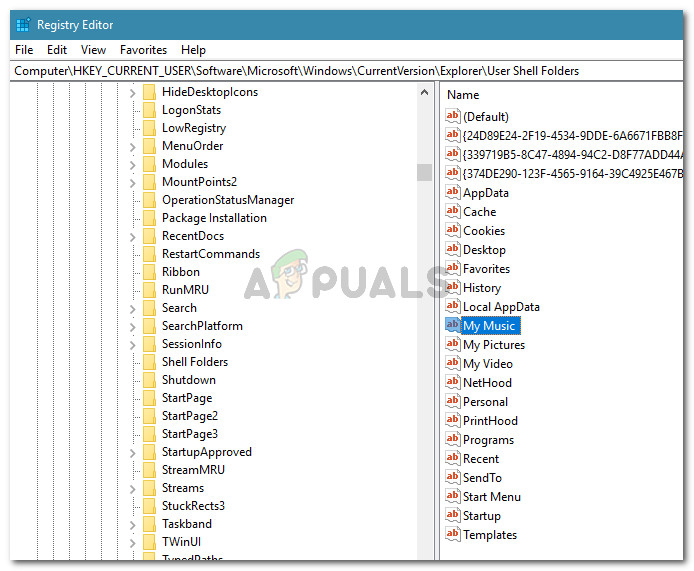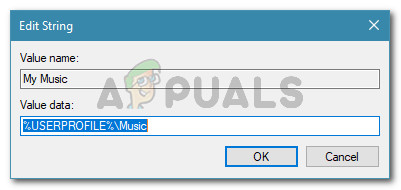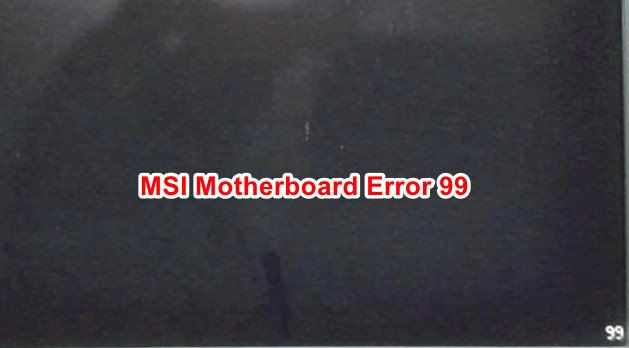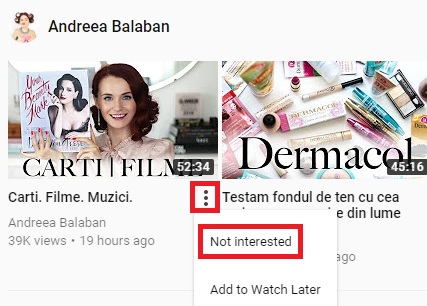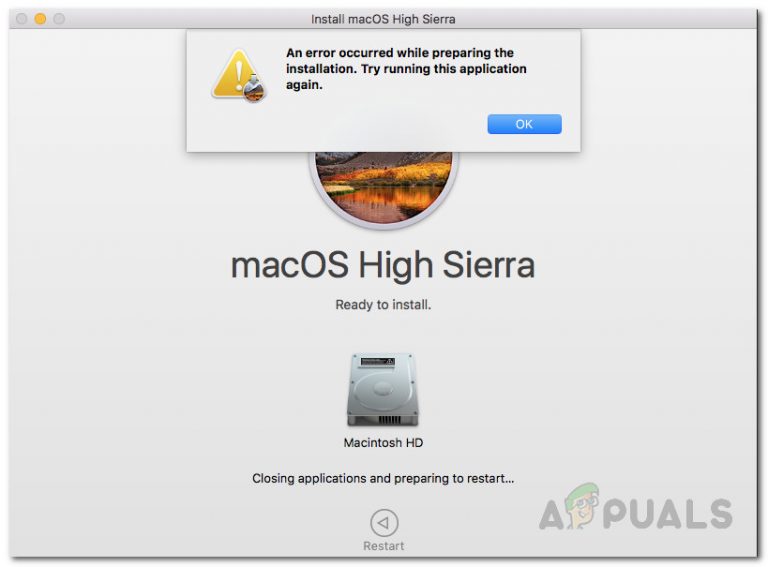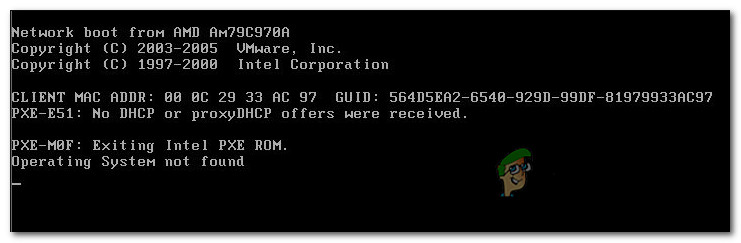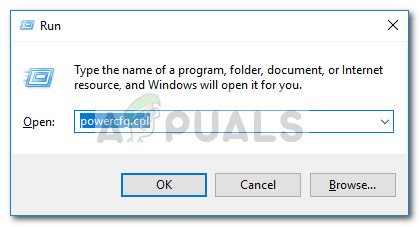Fix: Der Ordner kann nicht verschoben werden, da sich am selben Speicherort ein Ordner befindet, der nicht umgeleitet werden kann
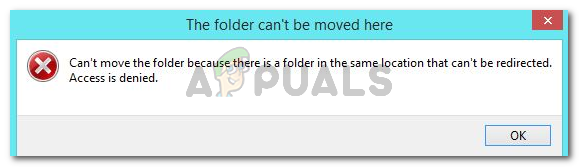
Was verursacht die Fehler “Es gibt einen Ordner am selben Speicherort, der nicht umgeleitet werden kann”
In diesem speziellen Fehler warnt Windows Sie tatsächlich, dass das Problem auftritt, wenn Sie einen persönlichen Ordner in SkyDrive, OneDrive oder an einem ähnlichen Speicherort verschieben.
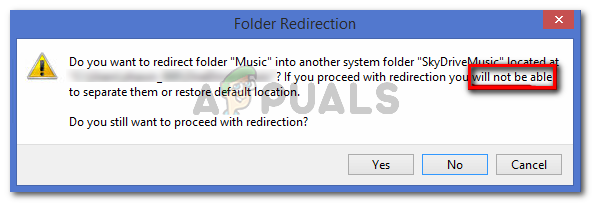
Wenn Sie sich erinnern, wurden Sie mit der Meldung aufgefordert, dass Sie die Umleitung nicht am Standardspeicherort wiederherstellen können, wenn Sie fortfahren.
Windows ist einfach nicht in der Lage, diese Änderung automatisch rückgängig zu machen, wenn Sie mit der Umleitung fortfahren.
Glücklicherweise gibt es eine Möglichkeit, die persönlichen Ordner am Standardspeicherort wiederherzustellen, aber Sie müssen alles manuell erledigen.
So beheben Sie den Fehler “Es befindet sich ein Ordner am selben Speicherort, der nicht umgeleitet werden kann”
In diesen Situationen, in denen Sie alle Bridges gebrannt haben, die eine automatische Wiederherstellung ermöglichten, müssen Sie den Registrierungseditor verwenden, um die Fehlermeldung zu umgehen und die normale Funktionalität Ihrer persönlichen Ordner wiederherzustellen. Hier ist eine Schritt-für-Schritt-Anleitung mit allem, was Sie tun müssen:
- Drücken Sie Windows-Taste + R. um ein Dialogfeld Ausführen zu öffnen. Geben Sie dann „regedit” und drücke Eingeben um das Registrierungseditor-Dienstprogramm zu öffnen. Wenn die UAC (Benutzerkontensteuerung) erscheint, klicken Sie Ja Administratorrechte zu gewähren.

Dialog ausführen: regedit - Verwenden Sie im Registrierungseditor den linken Bereich, um zum folgenden Speicherort zu navigieren:
HKEY_CURRENT_USER Software Microsoft Windows CurrentVersion Explorer User Shell Folders
- Wenn Sie dort angekommen sind, wechseln Sie in den rechten Bereich, suchen Sie den persönlichen Ordner, in dem der Fehler angezeigt wird, und doppelklicken Sie darauf.

Suchen Sie den persönlichen Ordner im rechten Bereich und doppelklicken Sie darauf - Ersetzen Sie nun die aktuellen Wertdaten mithilfe der folgenden Liste durch den entsprechenden Standardwert:
Desktop - %USERPROFILE%Desktop Favorites - %USERPROFILE%Favorites Music - %USERPROFILE%Music Pictures - %USERPROFILE%Pictures Videos - %USERPROFILE%Videos Documents - %USERPROFILE%Documents Downloads - %USERPROFILE%Downloads
Hinweis: Beachten Sie, dass der entsprechende Registrierungsschlüssel für die Downloads Ordner ist {374DE290-123F-4565-9164-39C4925E467B}.
- Wenn Sie die Wertdaten mithilfe der obigen Liste ersetzt haben, drücken Sie In Ordnung Um die Änderungen zu speichern, schließen Sie den Registrierungseditor.

Zurücksetzen des persönlichen Ordners auf die Standardwertdaten - Starten Sie Ihren Computer neu. Beim nächsten Start sollte der persönliche Ordner repariert sein und Sie werden nicht mehr auf den stoßen “Der Ordner kann nicht verschoben werden, da sich am selben Speicherort ein Ordner befindet, der nicht umgeleitet werden kann.” Error.